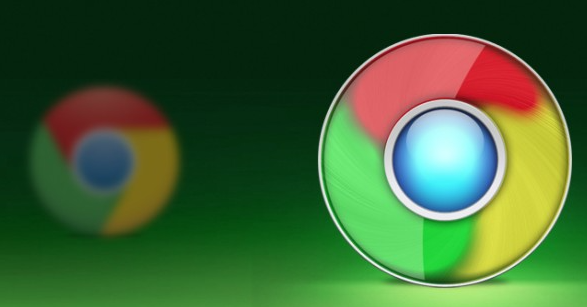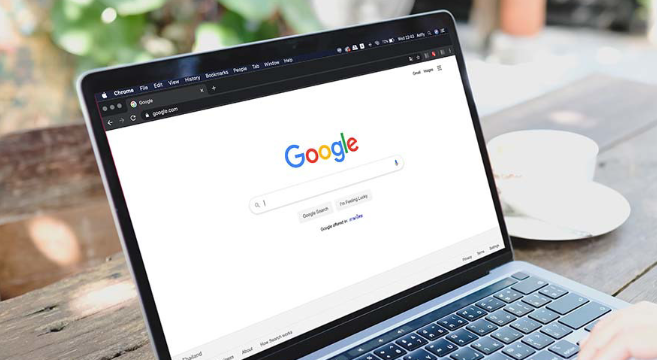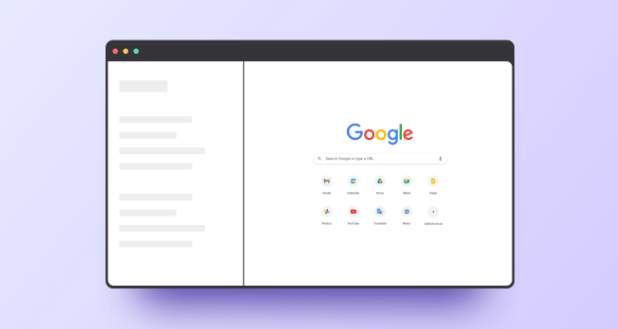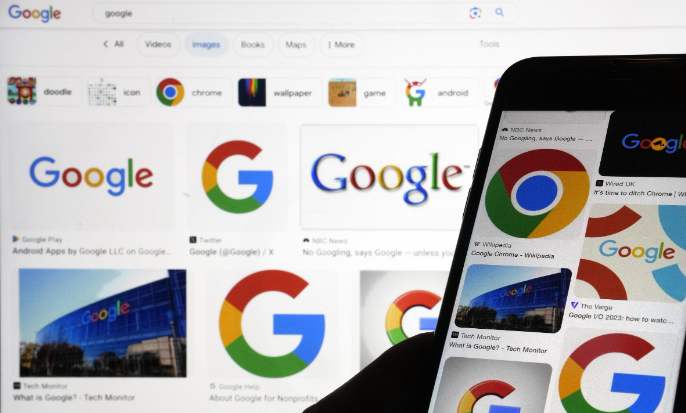教程详情

1. 创建多个用户账户:在Windows系统中,打开Chrome浏览器,点击右上角的用户头像图标,选择“添加用户”或“管理其他用户”,然后按照提示输入新用户的姓名、密码等信息,即可创建新的用户账户。在Mac系统中,打开“系统偏好设置”,点击“用户与群组”,然后点击“+”号按钮添加新的用户账户,并为其设置密码和权限。
2. 切换用户账户:在Windows系统中,打开Chrome浏览器,点击右上角的用户头像图标,在下拉菜单中选择要切换到的用户账户即可。在Mac系统中,同样打开Chrome浏览器,点击右上角的用户头像图标,然后选择要切换到的用户账户。
3. 管理用户账户:在Windows系统中,打开Chrome浏览器,点击右上角的用户头像图标,选择“管理其他用户”,在弹出的窗口中可以对已有的用户账户进行编辑、删除等操作。在Mac系统中,打开“系统偏好设置”,点击“用户与群组”,然后选择要管理的用户账户,即可对其进行修改密码、更改权限等操作。
4. 同步数据:如果希望在不同设备上的Chrome浏览器中同步书签、历史记录等数据,可以在Chrome浏览器的设置页面中开启“同步”功能,并登录相同的谷歌账号。这样,在一个设备上对书签、历史记录等数据的修改会自动同步到其他设备上的Chrome浏览器中。